Dynamics 365 Guides HoloLens 앱에서 3D 개체의 위치 복사
Microsoft Dynamics 365 Guides HoloLens 앱에서 작업할 때 간혹 3D 개체를 복제하여 가이드의 여러 단계에서 동일한 위치, 방향, 배율을 유지하려는 경우가 있습니다. 특히 기계의 홀로그램스 버전 위에 지침을 배치하며 여러 단계에 존재하면서 동일해야 하는 전체 디지털 가이드에 유용합니다.
3D 개체의 3D 위치 속성(위치, 방향 및 배율) 복제
복사할 위치, 방향 및 배율이 있는 홀로그램을 선택합니다.
홀로그램 편집(연필) 버튼을 선택합니다.
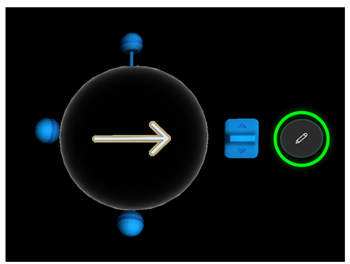
3D 위치 복사를 선택합니다.
팁
3D 위치 매개 변수는 클립 보드에 복사되므로 동일하게 또는 다른 단계나 가이드에서 원하는 만큼 붙여 넣을 수 있습니다. HoloLens 앱을 닫으면 클립보드가 지워집니다.
타겟 홀로그램을 선택합니다.
홀로그램 편집단추를 다시 선택한 다음 3D 위치 붙여 넣기를 선택합니다.
팁
3D 개체의 위치를 복사하기 위해 음성 명령을 사용할 수도 있습니다(3D 위치 복사 및 3D 위치 붙여넣기라고 말함). HoloLens 앱에서 사용할 수 있는 음성 명령 전체 목록을 확인합니다.
3D 위치 복사를 사용하여 CAD 어셈블리 재구성
3D 위치 복사에서 사용하는 기준점은 객체의 피벗 지점이며, 선택 및 이동 목적으로 표시된 투명한 흰색 줄무늬 원의 중심과 다를 수 있습니다. 이를 통해 Dynamics 365 Guides에 별도의 개체로 가져오고 동일한 피벗 지점을 공유하는 CAD(컴퓨터 지원 설계) 어셈블리를 신속하게 재구성할 수 있습니다. 어셈블리 개체 중 하나를 가져와 배치하고 방향을 정하고 배율을 조정한 다음, 3D 위치를 다른 어셈블리 개체에 복사/붙여넣기하여 전체 CAD 어셈블리를 매우 빠르게 재구성하는 것이 가능합니다.